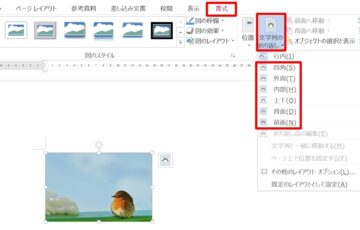ワードで括弧を入力することは簡単ですが、分数はどうでしょう。
ここでは、ワードの分数に括弧をつける方法を紹介しています。
分数に「(){}〔〕」など様々なカッコを付けられます。
ワードで複雑な数式が簡単に入力できます。

ワードで数式ツールから分数に括弧をつける方法
ワードの数式ツールから、分数に括弧を付けることができます。
分数に「()」をつけてみましょう。
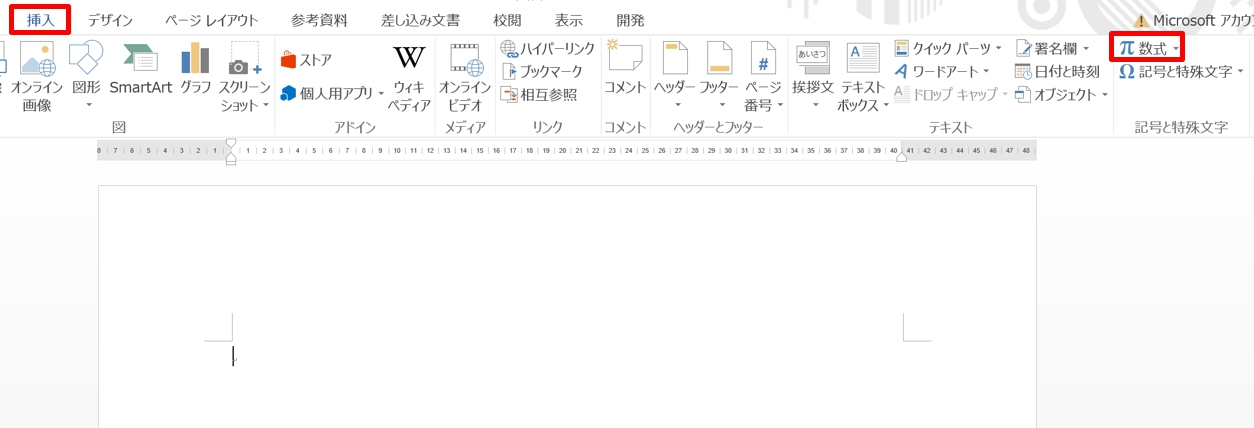
1.「ホーム」タブをクリックして、「記号と特殊文字」グループの「π 数式」をクリックします。
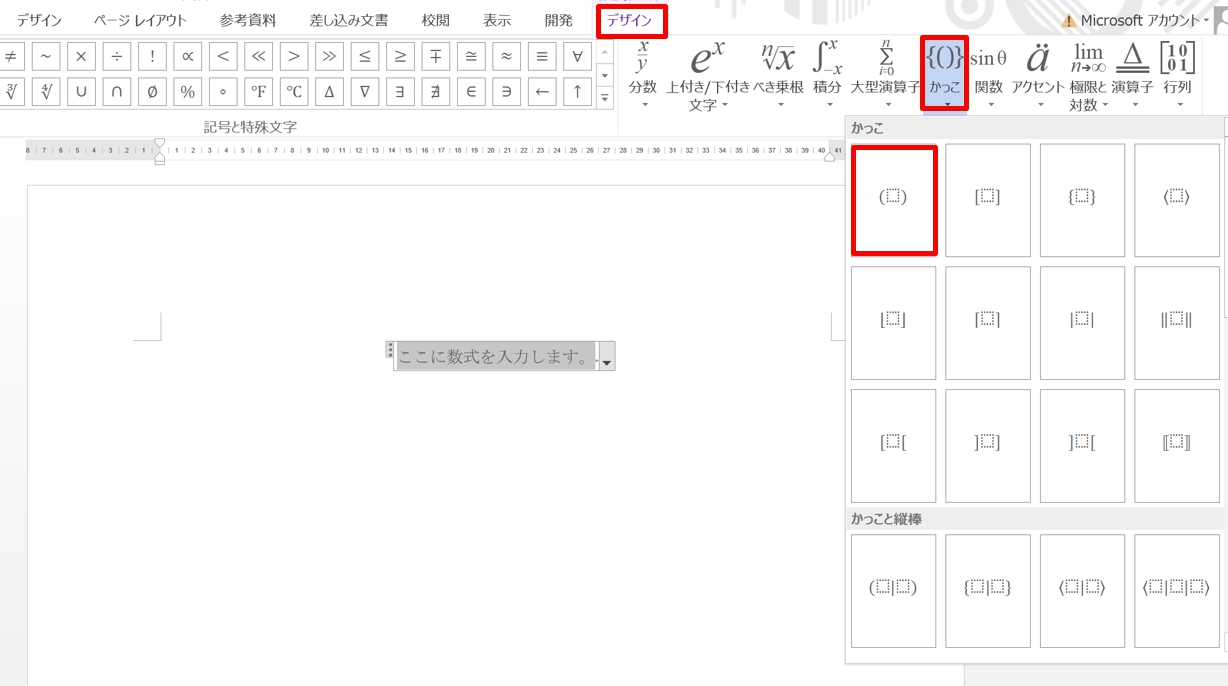
2.数式ツールが表示されるので、「デザイン」タブの「かっこ」をクリックして左上にある「(□)」を選択します。
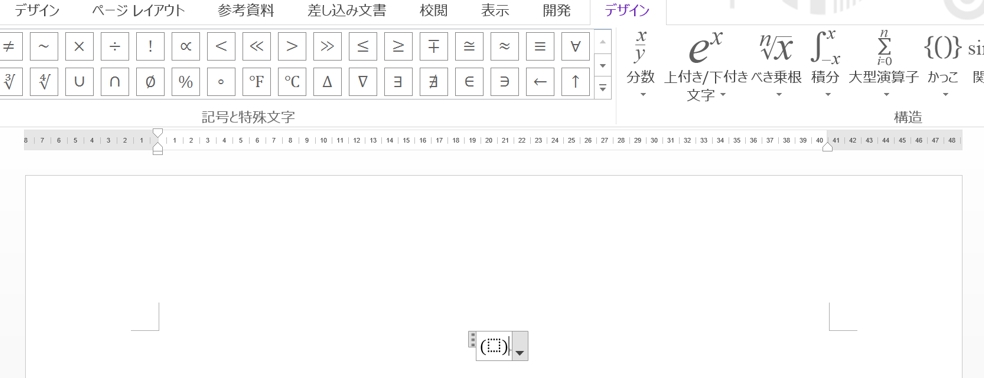
3.括弧が挿入されました。
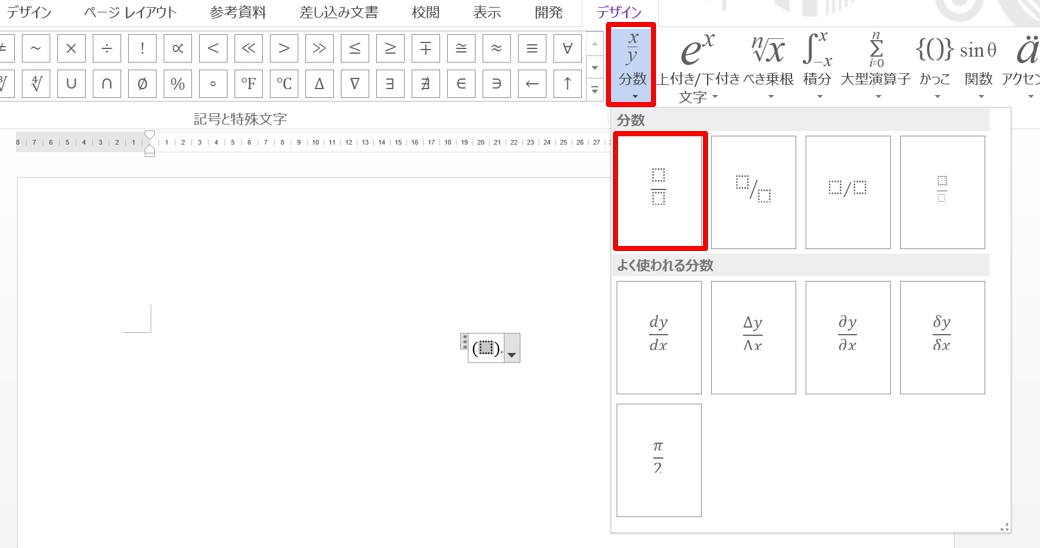
4.() の中の□選択し、「デザイン」タブの「分数」をクリックして「分数(縦)」を選択します。
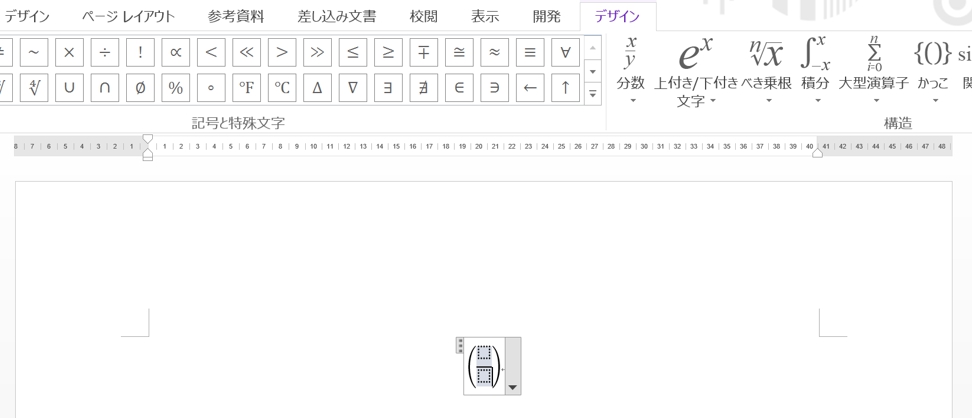
5.() の中に分数が挿入されました。
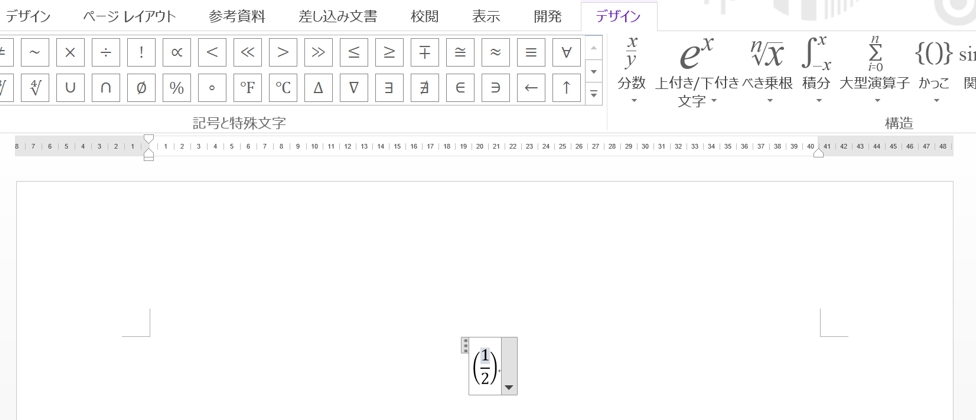
6.分母と分子を入力します。
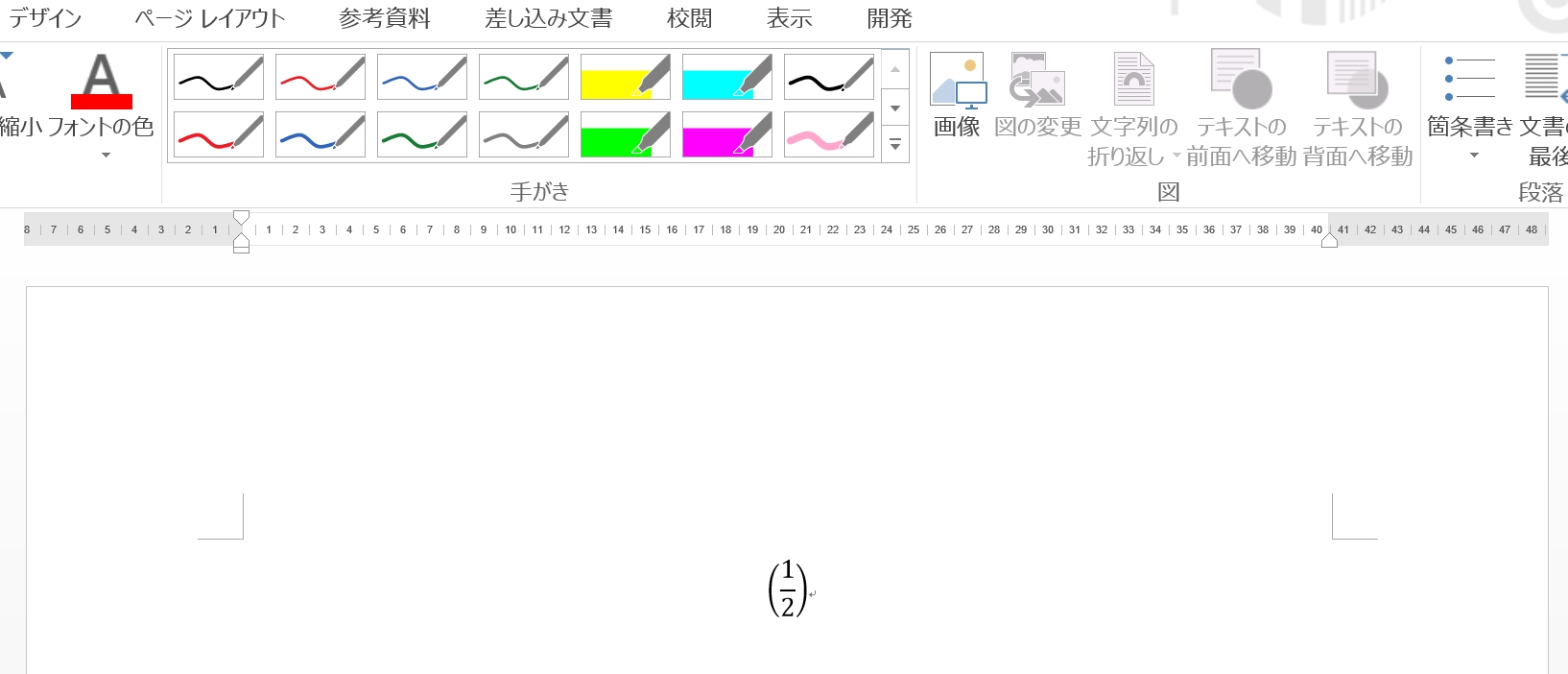
7.カーソルを数式の外に置きます。分数に括弧をつけることができました。
ワードで分数に手入力で括弧をつける方法
ワードで分数に「()」をキーボードからつけてみましょう。
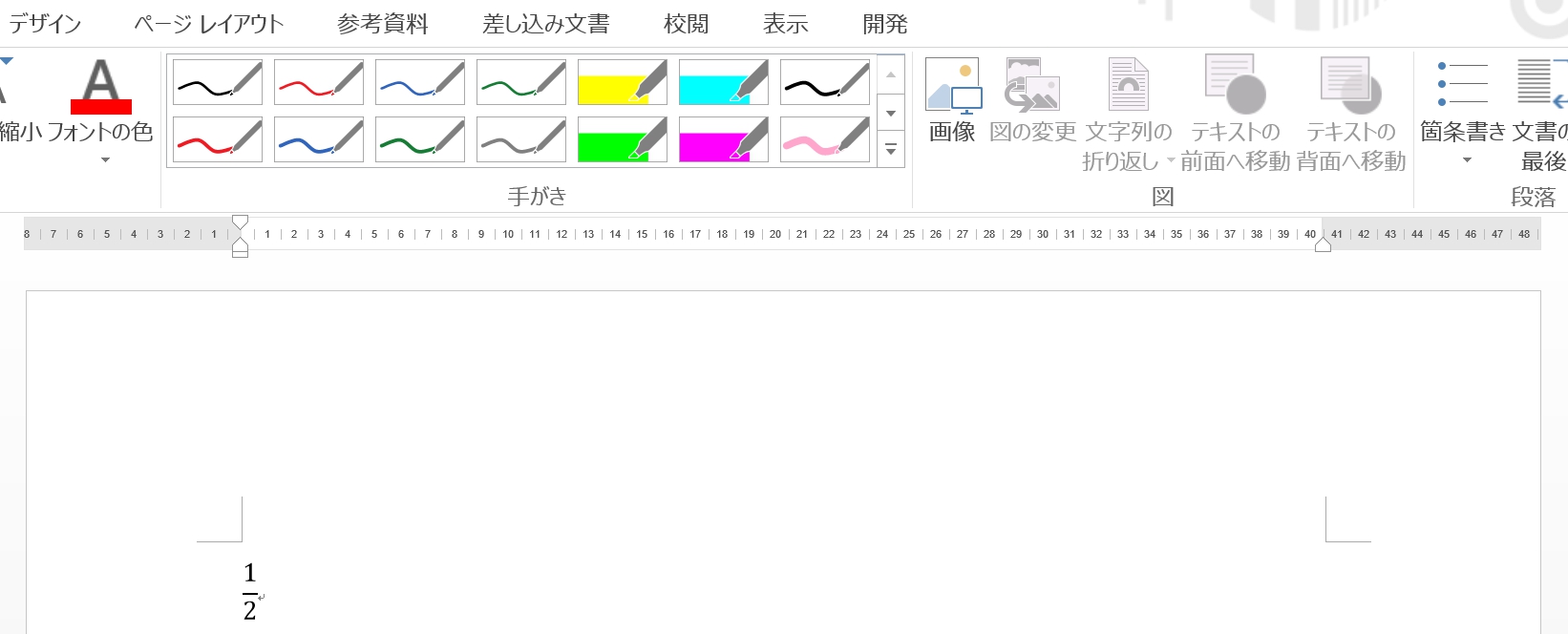
上の分数に()を入力します。
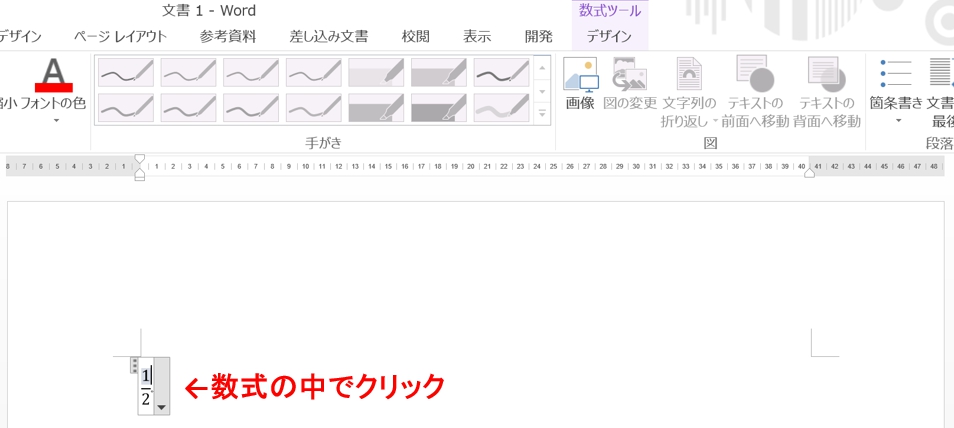
2.「←」キーを使用してカーソルを分数の左側に置きます。
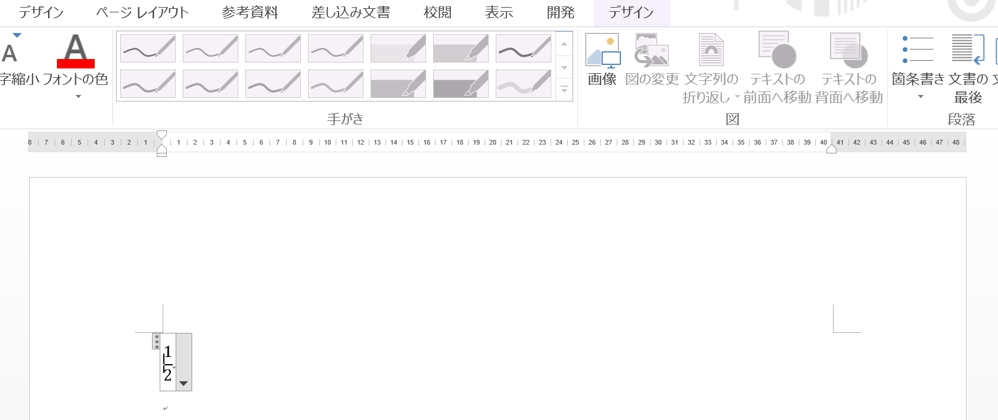
3.上図のようにカーソルを置いたら、キーボードの「( 」を入力します。
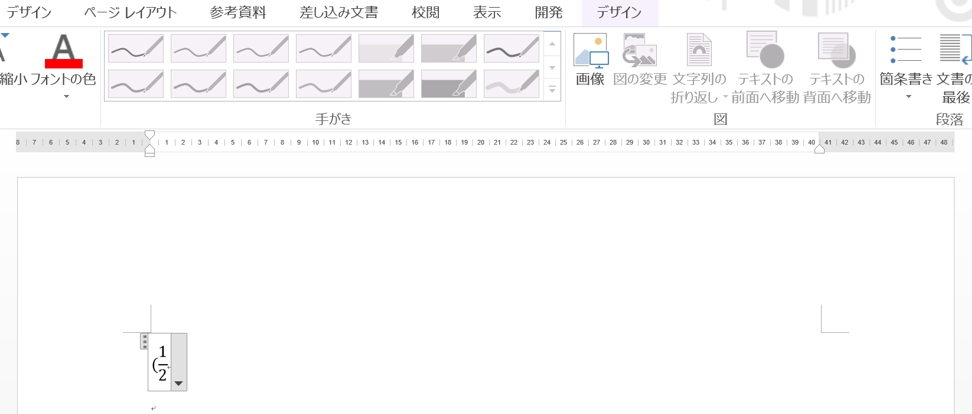
4.「( 」が入力できたら、「→」キーを使用してカーソルを分数の右側に置きます。または直接、右側にカーソルを置きます。
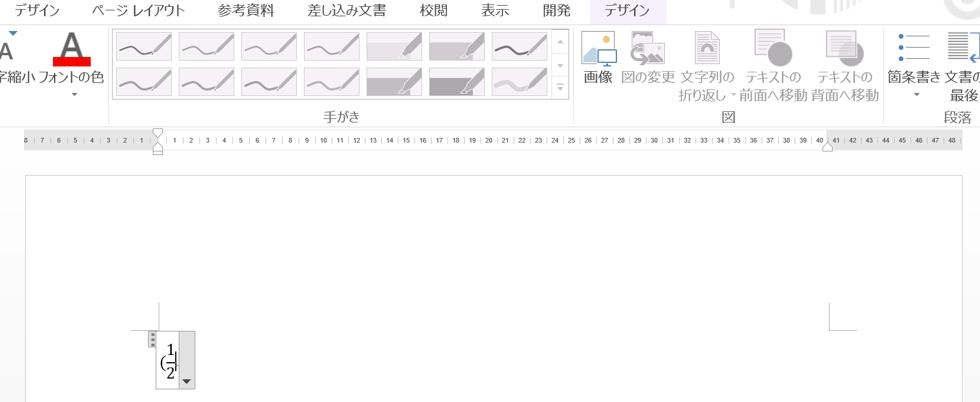
5.上図のようにカーソルを置いたらキーボードの「 )」を入力します。
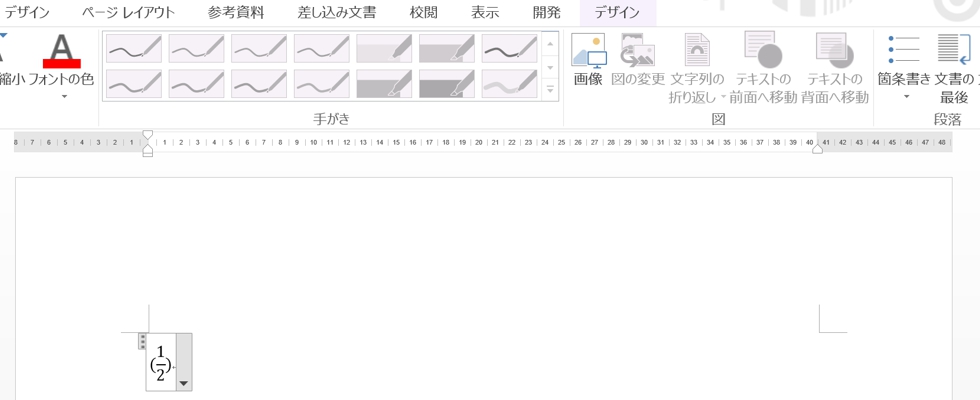
6.括弧が入力できたら、「Enter」キーを押しましょう。

7.分数に括弧が入力できました。
分数の右側にはカーソルを直接おくことができますが、左側には直接おくことができないので矢印キーを使用して置きましょう。
ワードで分数に文字の変換で括弧をつける方法
「()」はキーボードから入力できますが、中カッコ「{}」は入力できません。
キーボードから入力できない括弧は、文字の変換で入力します。
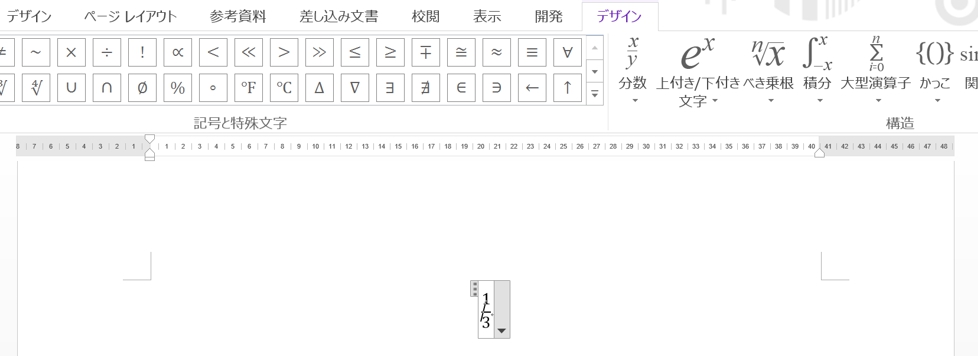
1.分数の左側にカーソルを置きます。
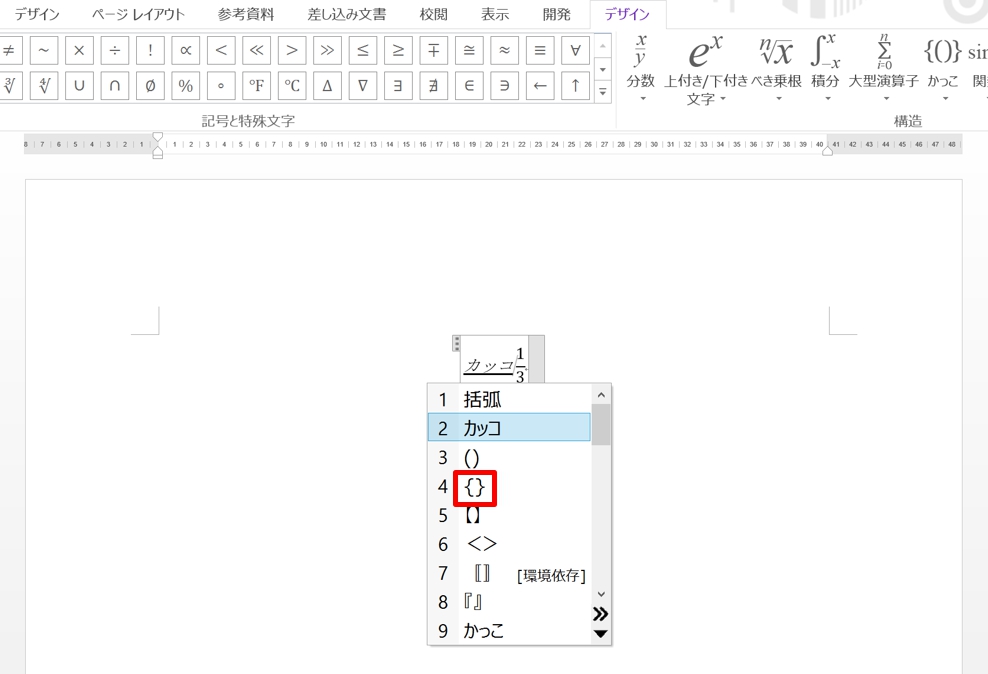
2.「かっこ」と入力して「変換」キーを押します。候補から中カッコ「{}」を選択します。
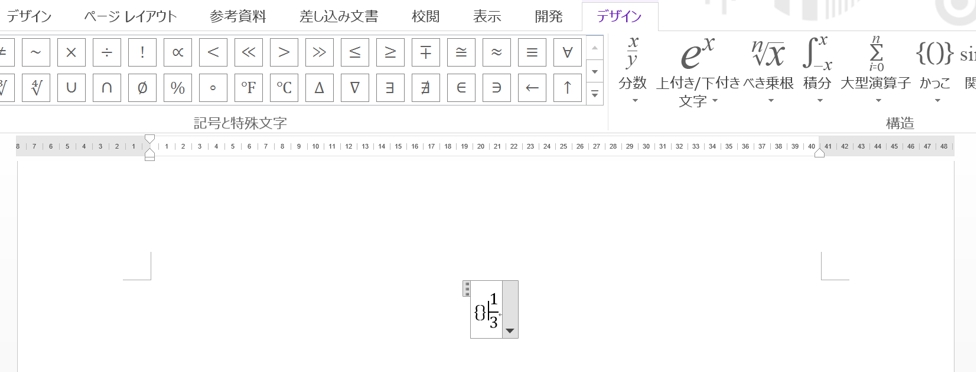
3.中カッコ「{}」が入力できました。
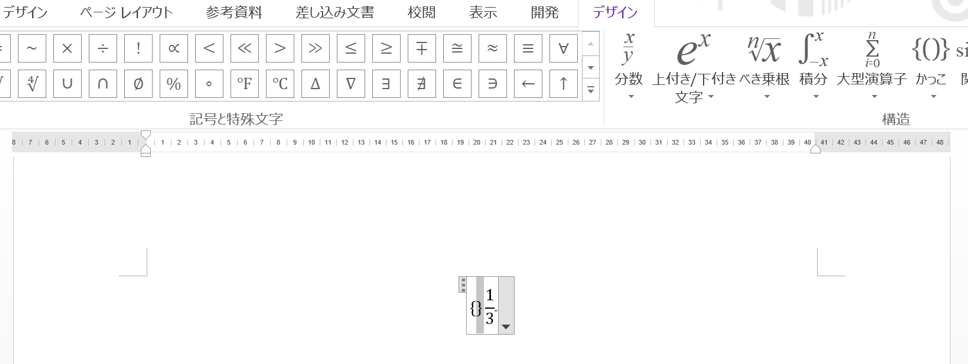
4.「}」だけ選択し、「Ctrl+X」で切り取ります。上手く選択できない場合は「Shift」+「← →」を使用して選択しましょう。
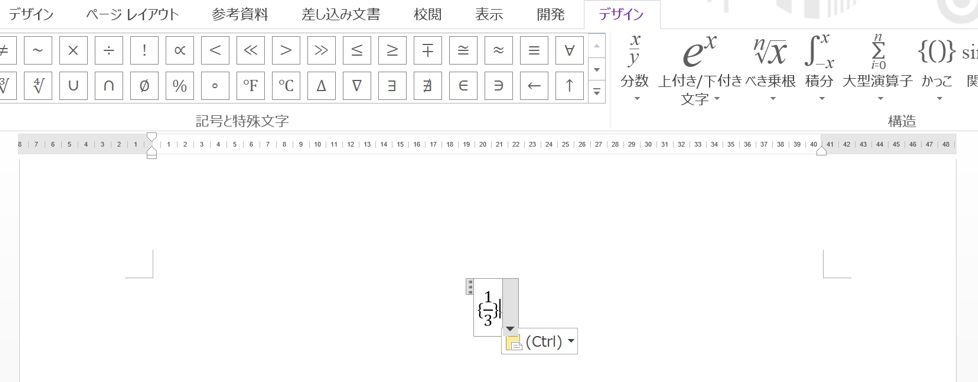
5.右側にカーソルを置いて「Ctrl+V」で貼り付けます。
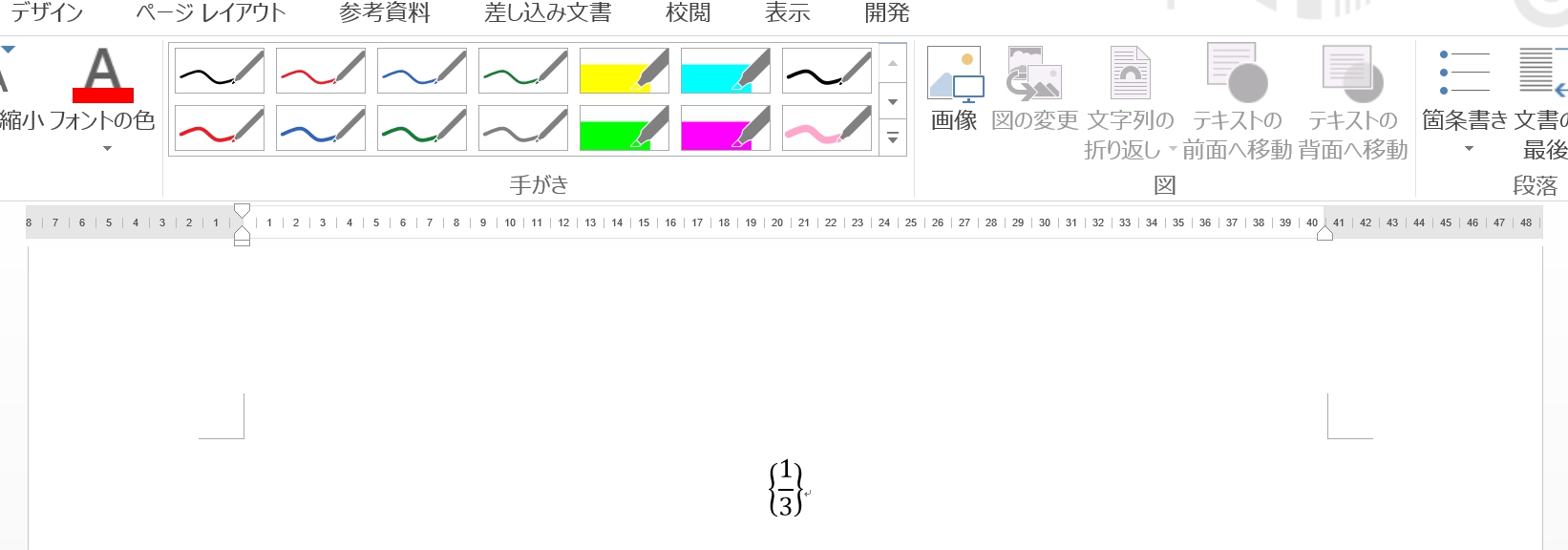
6.「Enter」キーを押すと、分数に中カッコ「{}」が入力できます。真ん中位置にあるので、左揃えにしてみましょう。↓
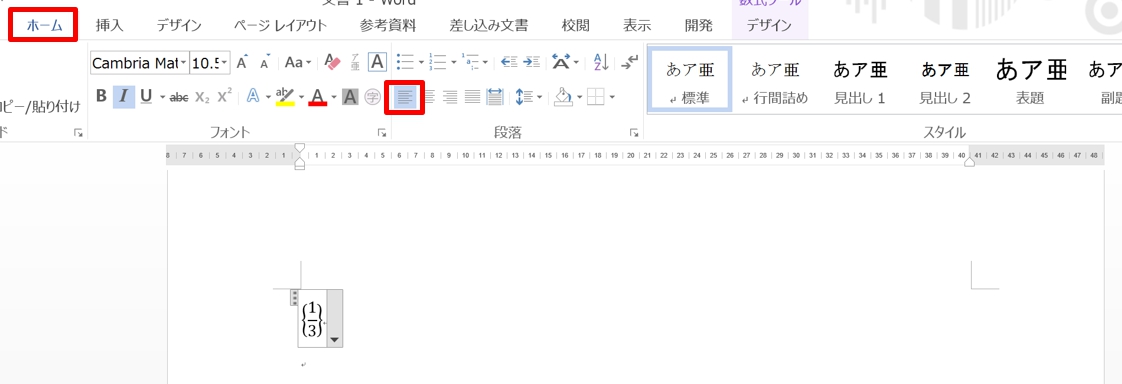
「ホーム」タブ→「段落」グループの「左揃え」をクリックすると、左側に揃えることができます。数式のオプションからでも「左揃え」ができます↓
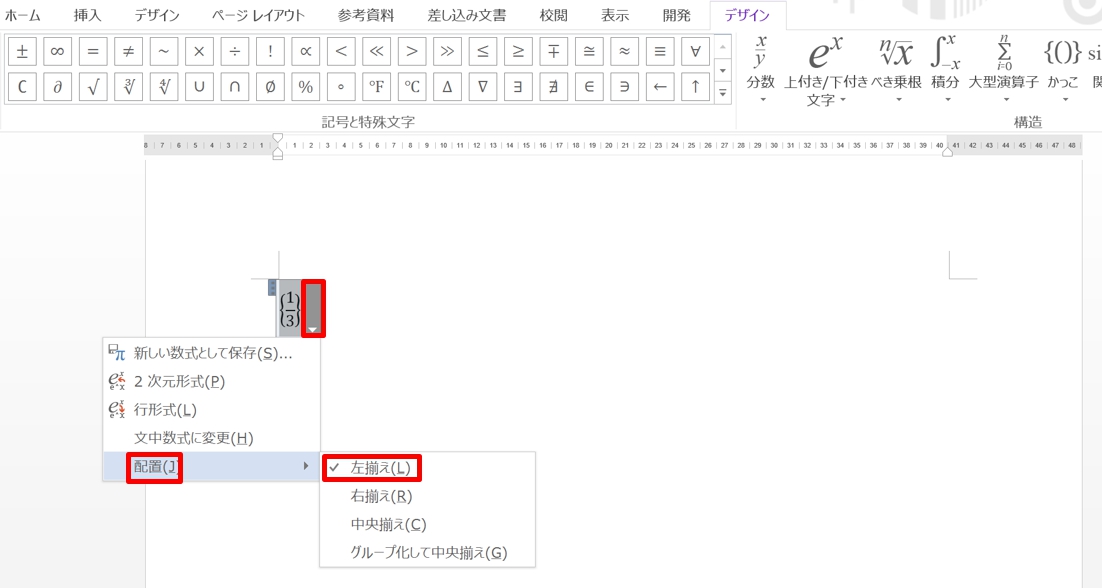
数式のオプションをクリックして「配置」→「左揃え」で左に揃えることができます。
まとめ
ワードで分数を入力する時、要領よくできないことがあります。
数式の中でカーソルの移動ができない場合は、矢印キーを使用しましょう。
数字や文字の選択は「Shift」+「← →」を使用すると上手くできます。
ワードの分数を入力するテクニックは、こちらの記事をご覧ください。⇒ワードで分数が入力できない!様々な表示のテクニック